本文主要是介绍18.1 HTTP服务器-极简服务器、请求与响应,希望对大家解决编程问题提供一定的参考价值,需要的开发者们随着小编来一起学习吧!
1. 极简服务器
大道至简。使用Go语言构建世界上最简单的HTTP服务器,仅需四行代码。
标准库的net/http包提供了多种用于创建HTTP服务器的方法,其中包括:
- http.HandleFunc("/", rootHandler)
第一参数:访问的url
第二参数:处理请求的函数,创建路由,为不同的访问路径指定不同的处理函数
- http.ListenAndServe(":8000", nil)
- 启动服务,侦听给定的通信端口
针对给定访问路径的处理函数需要自己实现,该函数形如:
- func rootHandler(w http.ResponseWriter, r *http.Request) {
- w.Write([]byte("Hello World!"))
- }
- 该函数必然包括两个参数http.ResponseWriter和*http.Request
- 该函数的两个参数一个代表响应,即用于构造响应包的写入器,用于写入返回给浏览器的信息;另一个则代表请求。
- 该函数的核心任务就是根据请求中的各种输入数据,进行业务处理,产生响应输出。
// 最简单的HTTP服务器
// 标准库的net/http包提供了多种创建HTTP服务器的方法,它还提供了一个基本的路由器
package mainimport "net/http"func rootHandler(w http.ResponseWriter, // 定义路由处理函数r *http.Request) {w.Write([]byte("Hello World!"))
}func main() {http.HandleFunc("/", rootHandler) // web资源访问地址为 "资源根路径/"http.ListenAndServe(":8000", nil)
}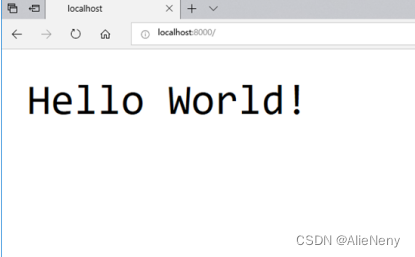
2.请求与响应
(一)使用curl发送请求:
除了通过浏览器向HTTP服务器发起请求并接收响应以外,还可以使用更专业化的工具,比如curl,来查看往返于客户端和服务器之间请求响应数据包。
Linux和macOS操作系统通常都预先安装了curl工具,Windows操作系统虽然没有预先安装,但可以从这里免费下载并安装:
- https://curl.haxx.se/windows
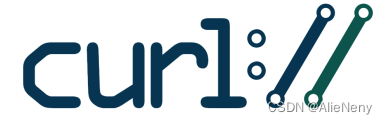
curl安装好以后,就可以在开发HTTP服务器时,用它做客户端向服务器发送各种请求,并查看服务器的响应。
- 首先启动前面编写的"极简服务器"程序。
- go run main.go
- 打开终端或命令提示符窗口,输入如下命令:
- curl -is "http://localhost:8000"
- 选项-is指定打印包头,并忽略一些次要信息
- 如果命令执行成功,将看到来自HTTP服务器的响应,其中包含响应头和响应体。
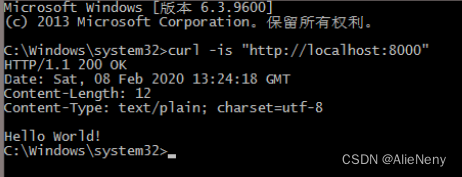
服务器返回的响应头包含了如下信息:
- HTTP/1.1 200 OK //协议,状态码,状态描述
- Date: Sat, 29 Dec 2018 06:28:05 GMT //发送响应的日期和时间(格林威治时间)
- Content-Length: 12 //内容长度共12个字节
- Content-Type: text/plain; charset=utf-8 //内容类型为使用UTF-8编码的纯文本
服务器返回的响应体包含了如下信息:
- Hello World! //由12字节UTF-8编码纯文本构成的响应内容
(二)路由
HandleFunc函数用于注册响应给定URL地址映射的处理函数。
- http.HandleFunc("/", rootHandler)
- http.HandleFunc("/users/", usersHandler)
- http.HandleFunc("/projects/", projectsHandler)
服务器依据如下路由规则,将对特定URL地址的访问路由到相应的处理函数
- URL地址必须完全匹配,包括大小写和斜杠。
- 对"/projects"的访问,不会被路由到与"/projects/"相对应的处理函数projectsHandler。
- 如果找不到严格匹配的URL地址,则一律按"/"处理,因此"/"也被称为缺省路由。
- 路由与请求类型无关,只负责调用与URL地址相对应的函数。
- 对每一种请求类型(GET、POST、PUT、DELETE等)的具体处理在处理函数的内部实现。
附录:CURL命令相关参数
// 附录:CURL命令的相关参数,具体使用实例不做赘述。
-a/--append 上传文件时,附加到目标文件 -A/--user-agent <string> 设置用户代理发送给服务器 - anyauth 可以使用“任何”身份验证方法 -b/--cookie <name=string/file> cookie字符串或文件读取位置 - basic 使用HTTP基本验证 -B/--use-ascii 使用ASCII /文本传输 -c/--cookie-jar <file> 操作结束后把cookie写入到这个文件中 -C/--continue-at <offset> 断点续转 -d/--data <data> HTTP POST方式传送数据 --data-ascii <data> 以ascii的方式post数据 --data-binary <data> 以二进制的方式post数据 --negotiate 使用HTTP身份验证 --digest 使用数字身份验证 --disable-eprt 禁止使用EPRT或LPRT --disable-epsv 禁止使用EPSV -D/--dump-header <file> 把header信息写入到该文件中 --egd-file <file> 为随机数据(SSL)设置EGD socket路径 --tcp-nodelay 使用TCP_NODELAY选项 -e/--referer 来源网址 -E/--cert <cert[:passwd]> 客户端证书文件和密码 (SSL) --cert-type <type> 证书文件类型 (DER/PEM/ENG) (SSL) --key <key> 私钥文件名 (SSL) --key-type <type> 私钥文件类型 (DER/PEM/ENG) (SSL) --pass <pass> 私钥密码 (SSL) --engine <eng> 加密引擎使用 (SSL). "--engine list" for list --cacert <file> CA证书 (SSL) --capath <directory> CA目录 (made using c_rehash) to verify peer against (SSL) --ciphers <list> SSL密码 --compressed 要求返回是压缩的形势 (using deflate or gzip) --connect-timeout <seconds> 设置最大请求时间 --create-dirs 建立本地目录的目录层次结构 --crlf 上传是把LF转变成CRLF -f/--fail 连接失败时不显示http错误 --ftp-create-dirs 如果远程目录不存在,创建远程目录 --ftp-method [multicwd/nocwd/singlecwd] 控制CWD的使用 --ftp-pasv 使用 PASV/EPSV 代替端口 --ftp-skip-pasv-ip 使用PASV的时候,忽略该IP地址 --ftp-ssl 尝试用 SSL/TLS 来进行ftp数据传输 --ftp-ssl-reqd 要求用 SSL/TLS 来进行ftp数据传输 -F/--form <name=content> 模拟http表单提交数据 -form-string <name=string> 模拟http表单提交数据 -g/--globoff 禁用网址序列和范围使用{}和[] -G/--get 以get的方式来发送数据 -h/--help 帮助 -H/--header <line>自定义头信息传递给服务器 --ignore-content-length 忽略的HTTP头信息的长度 -i/--include 输出时包括protocol头信息 -I/--head 只显示文档信息 从文件中读取-j/--junk-session-cookies忽略会话Cookie - 界面<interface>指定网络接口/地址使用 - krb4 <级别>启用与指定的安全级别krb4 -j/--junk-session-cookies 读取文件进忽略session cookie --interface <interface> 使用指定网络接口/地址 --krb4 <level> 使用指定安全级别的krb4 -k/--insecure 允许不使用证书到SSL站点 -K/--config 指定的配置文件读取 -l/--list-only 列出ftp目录下的文件名称 --limit-rate <rate> 设置传输速度 --local-port<NUM> 强制使用本地端口号 -m/--max-time <seconds> 设置最大传输时间 --max-redirs <num> 设置最大读取的目录数 --max-filesize <bytes> 设置最大下载的文件总量 -M/--manual 显示全手动 -n/--netrc 从netrc文件中读取用户名和密码 --netrc-optional 使用 .netrc 或者 URL来覆盖-n --ntlm 使用 HTTP NTLM 身份验证 -N/--no-buffer 禁用缓冲输出 -o/--output 把输出写到该文件中 -O/--remote-name 把输出写到该文件中,保留远程文件的文件名 -p/--proxytunnel 使用HTTP代理 --proxy-anyauth 选择任一代理身份验证方法 --proxy-basic 在代理上使用基本身份验证 --proxy-digest 在代理上使用数字身份验证 --proxy-ntlm 在代理上使用ntlm身份验证 -P/--ftp-port <address> 使用端口地址,而不是使用PASV -Q/--quote <cmd>文件传输前,发送命令到服务器 -r/--range <range>检索来自HTTP/1.1或FTP服务器字节范围 --range-file 读取(SSL)的随机文件 -R/--remote-time 在本地生成文件时,保留远程文件时间 --retry <num> 传输出现问题时,重试的次数 --retry-delay <seconds> 传输出现问题时,设置重试间隔时间 --retry-max-time <seconds> 传输出现问题时,设置最大重试时间 -s/--silent静音模式。不输出任何东西 -S/--show-error 显示错误 --socks4 <host[:port]> 用socks4代理给定主机和端口 --socks5 <host[:port]> 用socks5代理给定主机和端口 --stderr <file> -t/--telnet-option <OPT=val> Telnet选项设置 --trace <file> 对指定文件进行debug --trace-ascii <file> Like --跟踪但没有hex输出 --trace-time 跟踪/详细输出时,添加时间戳 -T/--upload-file <file> 上传文件 --url <URL> Spet URL to work with -u/--user <user[:password]>设置服务器的用户和密码 -U/--proxy-user <user[:password]>设置代理用户名和密码 -v/--verbose -V/--version 显示版本信息 -w/--write-out [format]什么输出完成后 -x/--proxy <host[:port]>在给定的端口上使用HTTP代理 -X/--request <command>指定什么命令 -y/--speed-time 放弃限速所要的时间。默认为30 -Y/--speed-limit 停止传输速度的限制,速度时间'秒 -z/--time-cond 传送时间设置 -0/--http1.0 使用HTTP 1.0 -1/--tlsv1 使用TLSv1(SSL) -2/--sslv2 使用SSLv2的(SSL) -3/--sslv3 使用的SSLv3(SSL) --3p-quote like -Q for the source URL for 3rd party transfer --3p-url 使用url,进行第三方传送 --3p-user 使用用户名和密码,进行第三方传送 -4/--ipv4 使用IP4 -6/--ipv6 使用IP6 -#/--progress-bar 用进度条显示当前的传送状态
这篇关于18.1 HTTP服务器-极简服务器、请求与响应的文章就介绍到这儿,希望我们推荐的文章对编程师们有所帮助!





